Поради NTFS грешки на твърдия диск, понякога операционната система Windows не може да изтрие някои папки сама. В този случай операционната система уведомява потребителя за грешка, обикновено с код като 0x00000000.
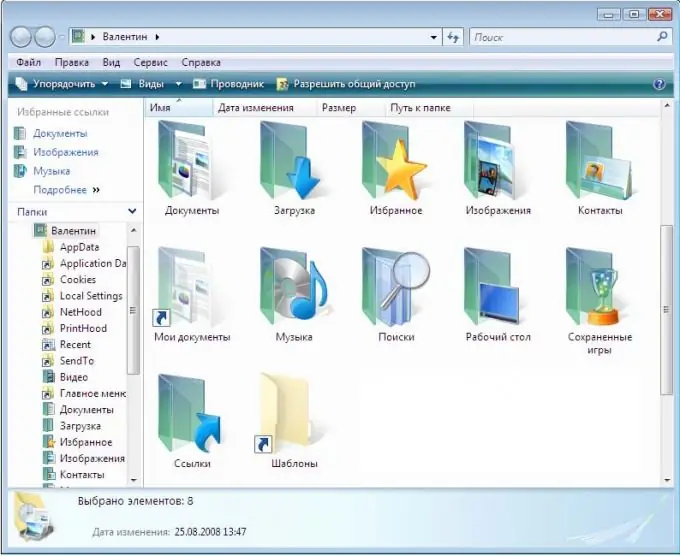
Инструкции
Етап 1
Такива папки, разбира се, подлежат на изтриване. Първото нещо, което трябва да направите, е да проверите папката за вируси и ако има такива, да я премахнете. След това трябва да опитате да изтриете всички файлове в папката и едва след това самата папка. Файловете, които преди са били в директорията, трябва да бъдат изтрити от кошчето.
Стъпка 2
Ако дори празна папка не може да бъде изтрита, опитайте да промените който и да е знак в нейното име. Щракнете с десния бутон върху иконата на папката и изберете Преименуване от контекстното меню, след което въведете новото променено име. След това опитайте отново да изтриете папката.
Стъпка 3
Ако сте извършили описаните по-горе операции, но папката не е била изтрита, използвайте безплатната помощна програма Unlocker. Тази програма ви позволява да обработвате файлове и папки, заключени за потребителя. След като инсталирате Unlocker, щракнете върху папката, която ще бъде премахната, щракнете с десния бутон, изберете “Unlocker”. В диалоговия прозорец на програмата ще видите списък със системни процеси, които предотвратяват изтриването на папката. Завършете тези процеси и след това изтрийте файла.
Стъпка 4
Unlocker е в състояние да изтрива файлове и папки, които се използват от друго приложение, както и достъпът до които е отказан или отказан. Unlocker също работи, когато дискът е пълен или защитен от запис, когато файлът се използва от друга програма и когато споделянето на директории е нарушено.






